Der er en lang liste over Windows 10 opdateringsfejl der tilfældigt kan dukke op, når du forsøger at installere de seneste OS-opdateringer. Fejlkode 0x80d02002 er en af dem. Det sker normalt, når du forsøger at downloade en ny funktionsopdatering. Desværre hjælper det dig ikke med at løse problemet, hvis du genstarter din computer og tjekker efter opdateringer igen.
Hvordan løser jeg Windows 10 Update Error 0x80d02002?
Kør Windows Update-fejlfinding
- Gå til Indstillinger, og vælg Opdatering og sikkerhed.
- Klik på Fejlfinding i venstre rude.
- Klik derefter på Yderligere fejlfinding.
- Kør Opdater fejlfinding og tjek resultaterne.

Genstart opdateringstjenesterne
Hvis en af Windows Update-tjenesterne holdt op med at fungere, kan du bruge kommandoprompt til at genstarte dem.
- Tryk på Windows og x tasterne og vælg Kommandoprompt (admin).
- Indtast følgende kommandoer én efter én, og tryk på Enter efter hver én:
netstop wuauservnet stop cryptSvcnetto stop bitsnet stop msiserverRen C:\Windows\SoftwareDistribution SoftwareDistribution.oldRen C:\Windows\System32\catroot2 Catroot2.oldnet start wuauservnet start cryptSvcnetto start bitsnet start msiserver
- Luk kommandoprompt, og tjek efter opdateringer igen.
Brug opdateringsassistenten
Hvis du forsøger at installere en funktionsopdatering, kan du også bruge Windows Update Assistant til at få arbejdet gjort. Du kan download værktøjet fra Microsofts officielle webside. Start den eksekverbare fil, installer Update Assistant, og følg instruktionerne på skærmen for at opdatere Windows.
Deaktiver din antivirus og firewall
Husk, at tredjeparts antivirus- og firewallløsninger nogle gange kan blokere opdateringsfilerne. Hvis algoritmerne, som disse værktøjer er afhængige af, markerer opdateringsfilerne som "mistænkelige", vil du ikke være i stand til at installere den seneste OS-version.
For at løse dette problem skal du deaktivere din antivirus og firewall. Prøv at installere de seneste Windows-opdateringer igen. Alternativt kan du justere dine antivirus- og firewallindstillinger og hvidliste Windows-opdateringsserverne:
http://windowsupdate.microsoft.comhttp://*.windowsupdate.microsoft.comhttps://*.windowsupdate.microsoft.comhttp://*.update.microsoft.comhttps://*.update.microsoft.comhttp://*.windowsupdate.comhttp://download.windowsupdate.comhttps://download.microsoft.comhttp://*.download.windowsupdate.comhttp://wustat.windows.comhttp://ntservicepack.microsoft.comhttp://go.microsoft.com
Bemærk: For at sikre, at ingen andre apps eller programmer forstyrrer Windows Update, kan du også ren boot din computer. Gør det, og tjek efter opdateringer igen.
Omdøb CBS-mappen
- Type %systemroot%\Logs\CBS i Windows Start søgning-feltet.
- Find og omdøb CBS.Log til CBS.old.
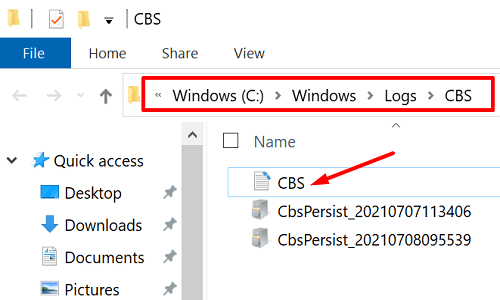
- Hvis du ikke kan omdøbe logfilen, skal du skrive tjenester i Windows Start søgning.
- Start Tjenester app, og rul ned til Windows Modules Installer service.
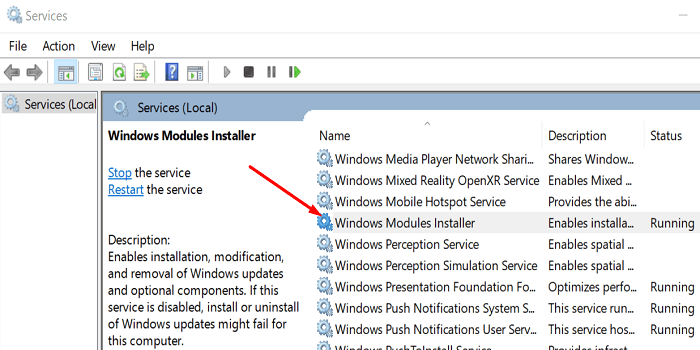
- Dobbeltklik på tjenesterne, og indstil opstartstypen til brugervejledning.
- Genstart din computer.
- Gå tilbage til C:\Windows\Logs\CBS og omdøbe CBS.Log.
- Genstart din maskine igen.
- Vend tilbage til Services App og indstil Windows Modules Installer Service tilbage til Automatisk opstart.
- Se efter opdateringer igen.
Gendan og reparer systemfiler
Korrupte eller manglende systemfiler kan forhindre dig i at installere de seneste Windows-opdateringer. For at løse problemet skal du scanne og reparere dine systemfiler.
- Start kommandoprompt med administratorrettigheder.
- Kør derefter
DISM.exe /Online /Cleanup-image /Restorehealthkommando. - Vent, indtil værktøjet scanner og reparerer dine systemfiler.
- Derefter kan du også køre sfc /scannow kommando for at sikre, at alle dine systemfiler fungerer korrekt.

Konklusion
For at rette Windows 10 Update-fejl 0x80d02002 skal du køre Fejlfinding for opdatering og genstarte opdateringstjenesterne. Hvis fejlen fortsætter, deaktiver din antivirus og firewall, omdøb CBS-mappen og kør SFC og DISM for at reparere dine systemfiler. Alternativt kan du også bruge Update Assistant. Hvilken af disse metoder virkede for dig? Fortæl os det i kommentarerne nedenfor.